En este tutorial os enseñaré como, gracias a FreeNAS, exportar almacenamiento a equipos remotos gracias a iSCSI. Hoy en día es muy habitual tener cabinas de almacenamiento con cientos y cientos de discos conectados por iSCSI ó por redes SAN de fibra óptica. La ventaja de iSCSI frente a la fibra óptica es su coste, aunque el rendimiento no es tan alto si no disponemos de interfaces de red Gigabit. Me apoyaré en el software gratuito www.freenas.org.
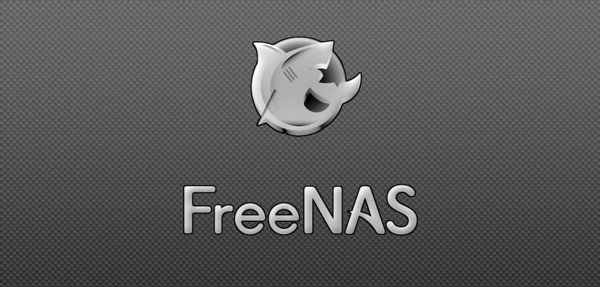
Cómo instalar FreeNAS y configurar iSCSI en Windows 7
⬇️ Compra en Amazon el hardware que utilizo ⬇️
- 💻 Ordenador Portátil: Descúbrelo aquí
- 🖥️🖥️ Monitores: Mis 2 súper monitores
- ⌨️ Teclado: Mini teclado + Lector DNIe
- 🖱️ Ratón: Mi ratón programable
- 🎧 Auriculares: Súper Auriculares TOP!
- 🖨️ Impresora: Mi fantástica impresora
- 🗄️ NAS Backup: Mi NAS para Backups
- 🔌 HUB USB: Mi HUB para puertos USB
- 📱 Smartphone: Mi Smartphone
- 📲 Tablet: Mi tablet para viajes
- ⌚ Smartwatch: Mi Smartwatch favorito
- 📹 Cámara deportiva: Mi cámara para deportes
FreeNAS es un sistema operativo basado en FreeBSD que proporciona servicios de almacenamiento en red. NAS son las siglas en inglés de Almacenamiento Conectado en Red (Network Attached Storage).
Este sistema operativo gratuito, open-source y software libre (basado en licencia BSD) permite convertir una computadora personal en un soporte de almacenamiento accesible desde red, por ejemplo para almacenamientos masivos de información, música, backups, etc.
Por sus bajos requisitos de hardware (96Mb de memoria RAM, tarjeta de red, y arranque desde CD-ROM) resulta ideal para computadoras antiguas, para los que es difícil buscar un uso.
Por su poco requerimiento de almacenamiento, puede ser instalado en un dispositivo de memoria extraíble como Compact Flash, Memorias USB o disco duro.
FreeNAS fue creado con el fin de simplificar la administración y mantenimiento de los servidores de archivos, además porque los servidores actuales carecían de escalabilidad, confiabilidad, disponibilidad y funcionamiento. FreeNAS tiene a su favor la facilidad de uso, proporciona datos heterogéneos y permite a las organizaciones automatizar y simplificar el mantenimiento de los datos.
Servicios que ofrece:
- Controlador de Dominio
- DNS Dinamica
- LLDP
- SAI
- CIFS (Samba)
- NFS
- FTP
- SSH
- RSYNC
- AFP
- iSCSI protocols
- S.M.A.R.T.
- Local user authentication
- Software RAID
iSCSI (Abreviatura de Internet SCSI) es un estándar que permite el uso del protocolo SCSI sobre redes TCP/IP. iSCSI es un protocolo de la capa de transporte definido en las especificaciones SCSI-3. Otros protocolos en la capa de transporte son SCSI Parallel Interface y canal de fibra.
La adopción del iSCSI en entornos de producción corporativos se ha acelerado en estos momentos gracias al aumento del Gigabit Ethernet. La fabricación de almacenamientos basados en iSCSI (red de área de almacenamiento) es menos costosa y está resultando una alternativa a las soluciones SAN basadas en Canal de fibra.
El protocolo iSCSI utiliza TCP/IP para sus transferencias de datos. Al contrario que otros protocolos de red diseñados para almacenamiento, como por ejemplo el canal de fibra (que es la base de la mayor parte de las redes de áreas de almacenamiento), solamente requiere una simple y sencilla interfaz Ethernet (o cualquier otra red compatible TCP/IP) para funcionar. Esto permite una solución de almacenamiento centralizada de bajo coste sin la necesidad de realizar inversiones costosas ni sufrir las habituales incompatibilidades asociadas a las soluciones de canal de fibra para Redes de área de almacenamiento.
Los críticos de iSCSI argumentan que este protocolo tiene un peor rendimiento que el canal de fibra ya que se ve afectado por la sobrecarga que generan las transmisiones TCP/IP (cabeceras de paquetes, por ejemplo). Sin embargo las pruebas que se han realizado muestran un excelente rendimiento de las soluciones iSCSI SANs, cuando se utilizan enlaces Gigabit Ethernet.
Cualquier duda, problema ó sugerencia, podéis dejar un comentario abajo del tutorial. ¡Allá vamos!
1.- ELEMENTOS UTILIZADOS EN ESTE TUTORIAL
- FreeNAS 9.10
- Cliente Windows 7 64bits
2.- ARQUITECTURA DE RED
La arquitectura a emular es la que se ve en la siguiente imagen. Un equipo cliente con Windows 7 tiene una unidad montada por iSCSI que está disponible en un servidor FreeNAS. Para simplificar el tutorial, la parte del FreeNAS + Almacenamiento es Virtual. La configuración en caso de ser físico no cambia y podrás realizar el tutorial desde el principio hasta el final.
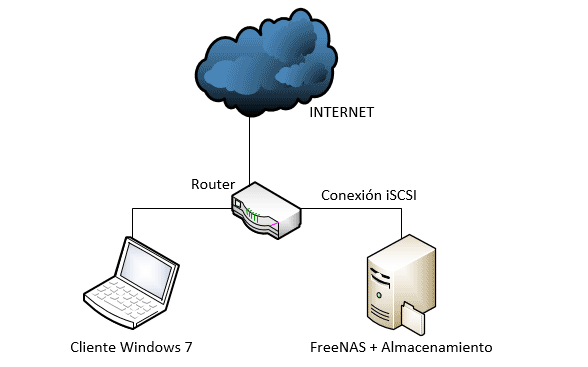
Arquitectura de red
3.- DESCARGA E INSTALACIÓN FREENAS
FreeNAS viene en formato ISO autoarrancable, por tanto debemos descargar la ISO de su página oficial www.freenas.org. A fecha de hoy (01-Julio-2016) la última versión estable disponible es la versión 9.10 de FreeNAS. La descargaremos a nuestro equipo local.

Descarga de FreeNAS 9.10
El fichero de descarga es una imagen ISO autoarrancable, por tanto debemos grabarla a un CD ó USB y arrancar desde la BIOS con ella. No entraré en este punto al ser algo muy básico y con miles de tutoriales en Internet.
Una vez que arrancamos con FreeNAS se iniciará el proceso de instalación con un asistente básico en modo consola. En la siguiente ilustración se ve el menú principal de instalación donde podemos seleccionar varias opciones. Seleccionaremos Install/Upgrade para iniciar la instalación desde cero de FreeNAS:
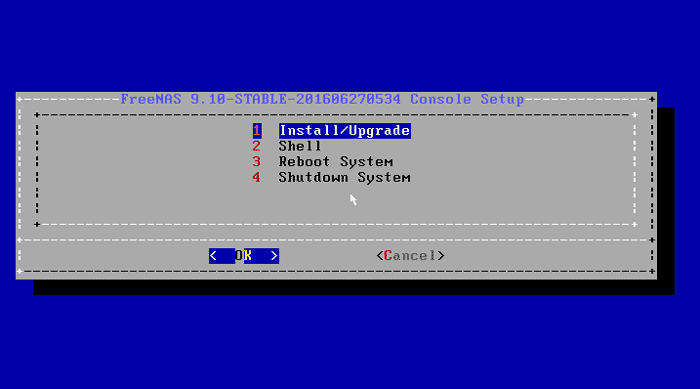
Menú principal / Instalación
Seleccionaremos el disco donde queremos instalar FreeNAS. En mi caso solo dispongo de uno de 20Gb (es virtual con VMWARE). Se recomienda mínimo 8GB de disco, pero yo he realizado la prueba y da error porque no tiene espacio para crear la partición de SWAP, por tanto, recomiendo poner como mínimo 10GB de espacio para el sistema, nunca menos.
El asistente nos avisa que toda la información del disco identificado como da0 será borrada y no podremos recuperarla. También nos indica que el disco del sistema da0 no podrá ser usado para compartir datos y será necesario tener otro disco/usb/dispositivo para compartir:
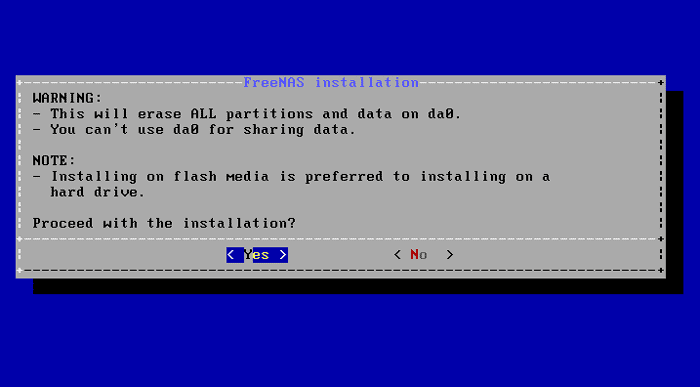
Selección de disco
Como cualquier sistema de IT, necesitamos un usuario administrador, en nuestro caso será root y debemos asignarle una contraseña robusta:

Aviso de pérdida de información
El proceso de instalación real comienza una vez que hemos introducido la contraseña del administrador correctamente. Tras un breve tiempo, el asistente nos mostrará un mensaje notificando de la instalación satisfactoria del sistema en el disco da0:
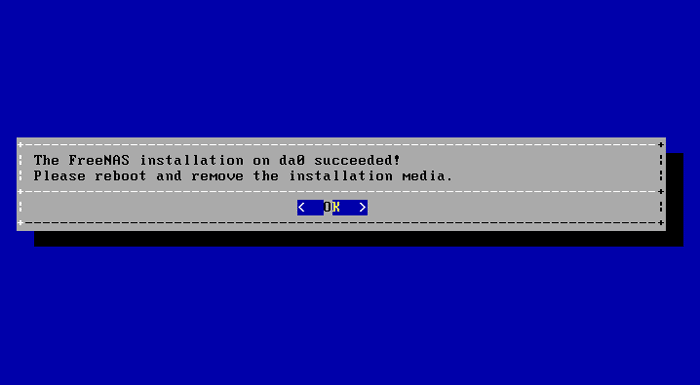
Contraseña para usuario root
Al acabar la instalación, reiniciaremos el sistema con la opción 3 del del menú y sacaremos el CD/USB del equipo para evitar que arranque desde él:
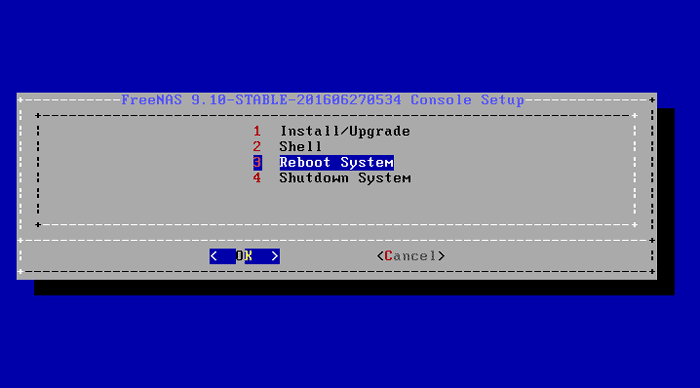
Instalación satisfactoria!
Al reiniciar el equipo, FreeNAS al arrancar por primera vez hace una seria de comprobaciones y chequeos y tardará un poco más de lo habitual en arrancar. Cuando los chequeos terminan, veremos la consola de configuración y la dirección IP que tiene el equipo. Si tienes DHCP en la red a la que está conectado el equipo, podrás ver su dirección en la parte inferior. Si no tienes DHCP, deberás configurar la red de forma manual desde la opción 1 y 4:
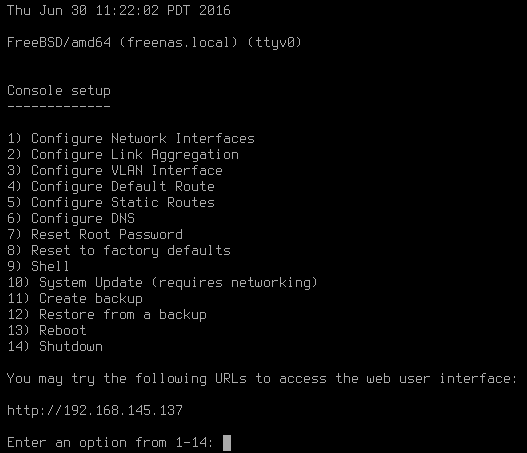
Reiniciar el sistema
La gestión y administración de FreeNAS se hace 99% vía Web y se puede acceder simplemente accediendo a la IP del equipo, en mi caso 192.168.145.137 y el usuario administrador es root:
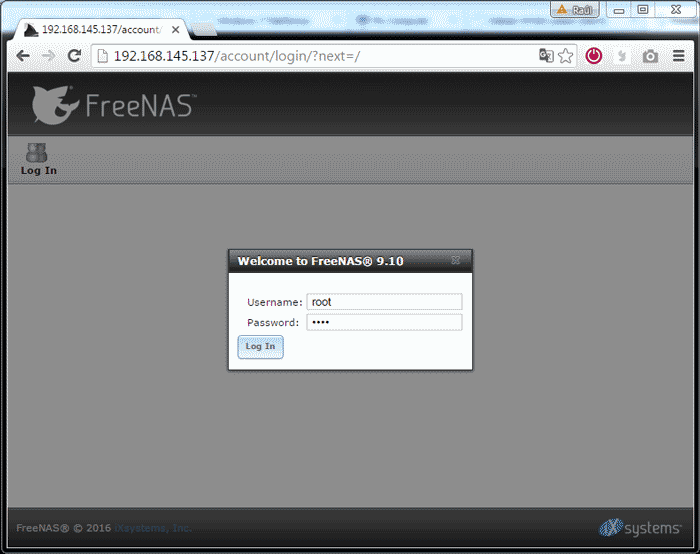
Login de FreeNAS
Como es la primera vez que entramos a FreeNAS, arrancará por defecto el Wizard para configurar el idioma, la configuración del teclado y la zona horaria. Si en este paso nos pregunta por un disco para compartir datos y no tenemos, cancelamos el asistente:
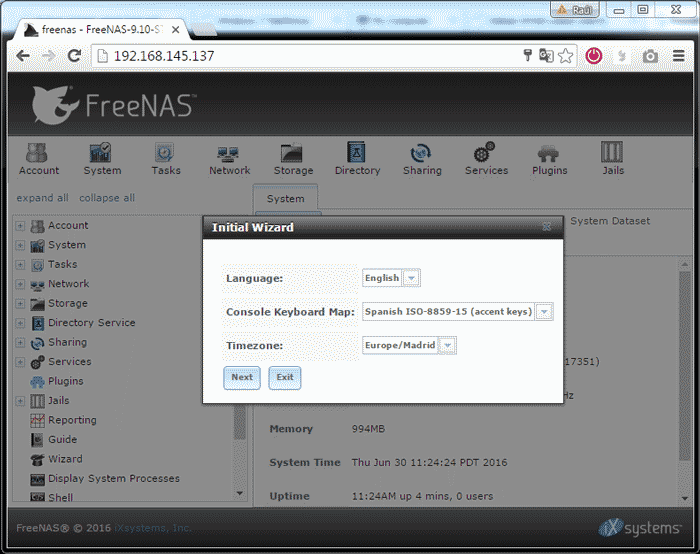
Asistente
Para poder compartir datos con los equipos clientes, necesitamos un disco ó usb nuevo en el equipo para poder usarlo ya que el disco pro defecto da0 no podemos usarlo para intercambio de información. Si el equipo es físico, necesitamos un disco duro o USB, en mi caso como es un equipo virtual añadiré un nuevo disco desde VMWARE:
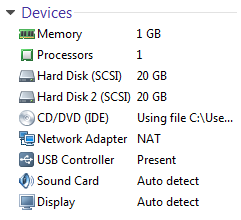
Discos FreeNAS VMWARE
4.- CONFIGURACIÓN DE FREENAS PARA COMPARTIR VIA iSCSI
Lo primero será añadir el Portal de iSCSI. El portal es como "la parte visible" donde escucha el servicio de iSCSI. Accederemos desde el menú principal en Sharing->Block(iSCSI)->Portals->Add Portal. Debemos introducir un comentario para identificarlo (storage), la IP donde escuchará el portal (0.0.0.0.0) en todas las interfaces, y el puerto 3260. Solamente tendrás que completar el campo de comentario ya que los demás campos están configurados por defecto.
Crearemos un nuevo "target" desde el menú Sharing->Block(iSCSI)->Targets->Add Target. Debemos introducir el nombre y un alias para el target. En el Portal Group ID debemos ponerle el Portal creado en el paso anterior (storage):
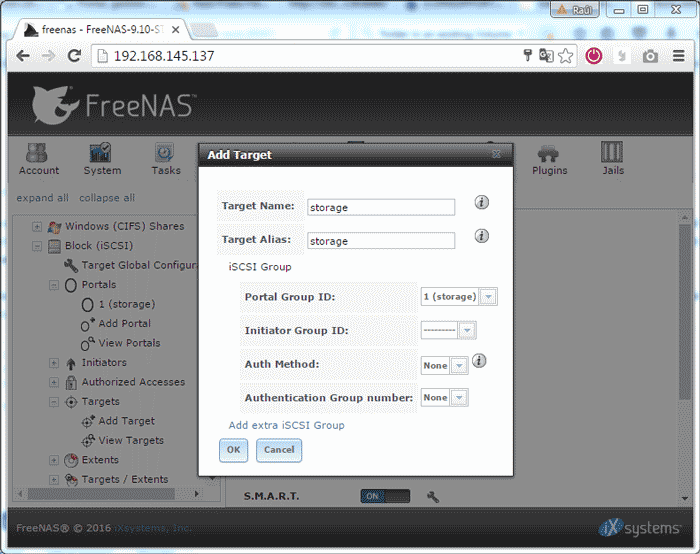 Target
Target
Crearemos un nuevo "extent" desde el menú Sharing->Block(iSCSI)->Extents->Add Extent. Introduciremos el nombre del extent , el tipo será "Device" y en Device debemos seleccionar nuestro nuevo disco identificado como da1:
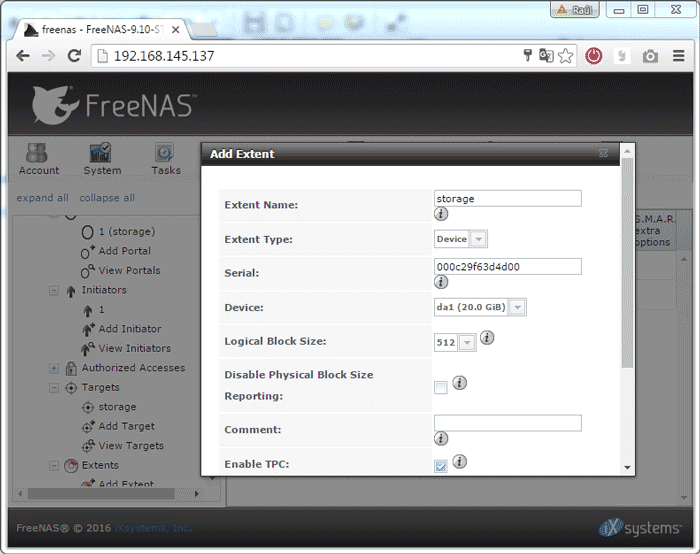
Extent
Ahora necesitamos asociar el target y el extent creados anteriormente. Desde el menú Sharing->Block(iSCSI)->Targets/Extents->Add Targets/Extent. Seleccionamos el target, el extent y el LUN ID lo dejaremos en auto:
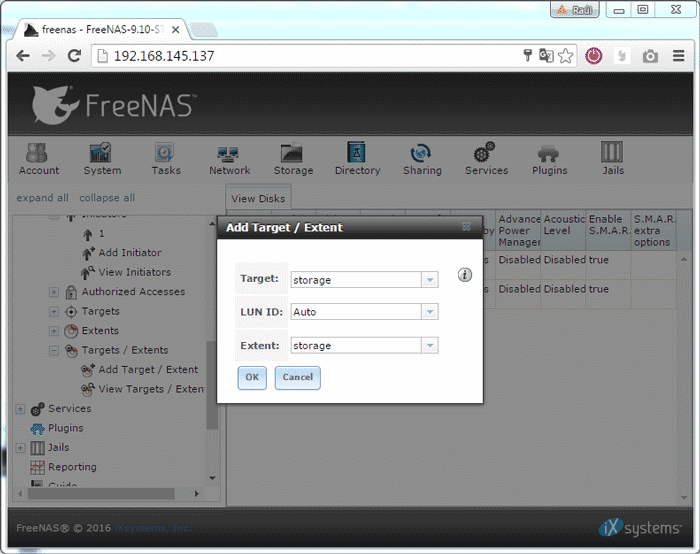
Asociar target/extent
Por último, desde el menú de Servicios debemos activar el servicio llamado iSCSI:
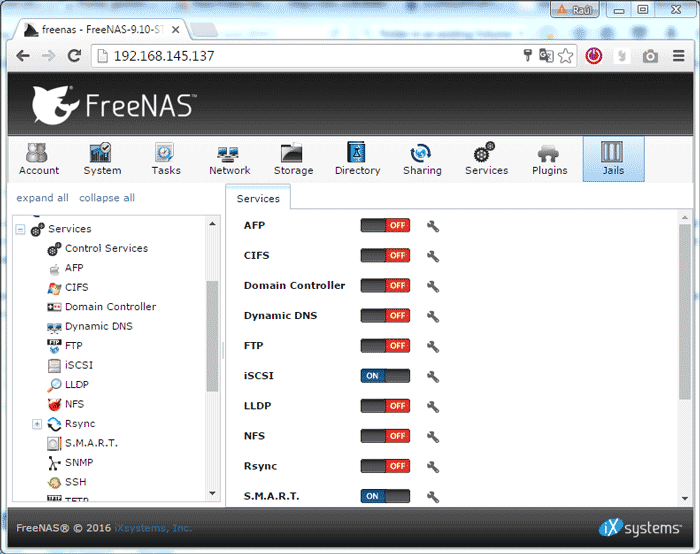
Servicio iSCSI
Con estos pasos la parte del servidor de iSCSI queda terminada.
5.- CONFIGURACIÓN DEL CLIENTE WINDOWS 7
En el equipo cliente con Windows 7, arrancaremos le programa que gestiona las conexiones de iSCSI llamado "Iniciador iSCSI":

iSCSI Initiator
En la pestaña "Destinos", introduciremos la IP del servidor FreeNAS (192.168.145.137) y haremos click en "Conexión rápida". Si todo sale bien, en el apartado Destinos detectados nos aparecerá nuestro equipo con el portal que está presentando:
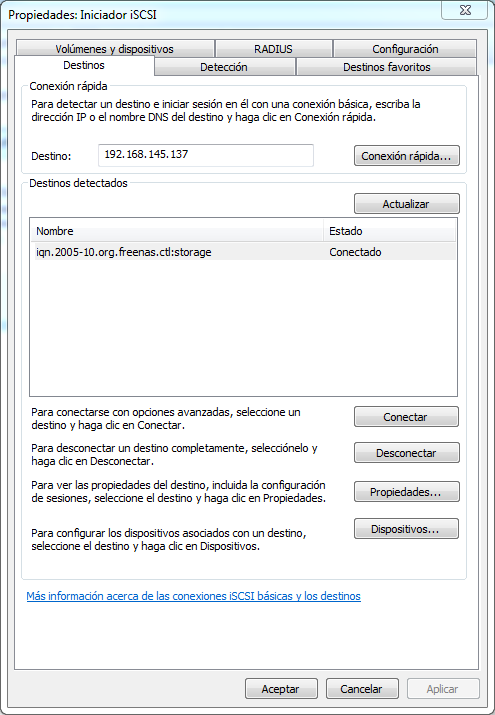
Destino iSCSI
En la pestaña "Volúmenes y dispositivos" haremos click en Autoconfigurar y debe añadirse el volumen compartido del servidor en la casilla de Lista de volúmenes:
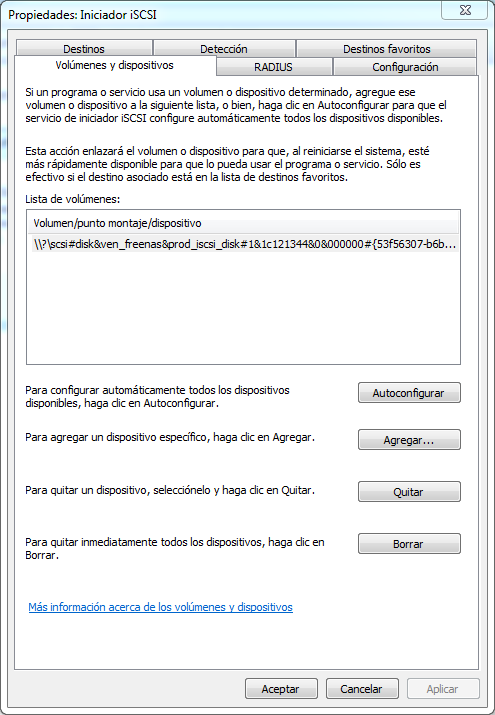
Puntos de montaje
Una vez que hemos configurado la parte del Iniciador de iSCSI, abriremos el "Administrador de Discos" y veremos como el asistente detecta un nuevo disco sin añadir y sin formato ni MBR. Haremos click en Aceptar:
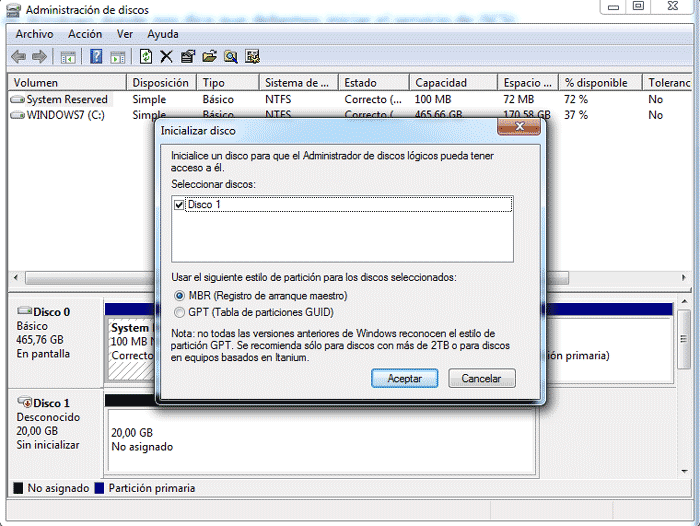
Administración de discos
El nuevo disco, de 20Gb aparecerá como "No asignado". Haremos click con el botón derecho y crearemos un "Nuevo volumen simple":
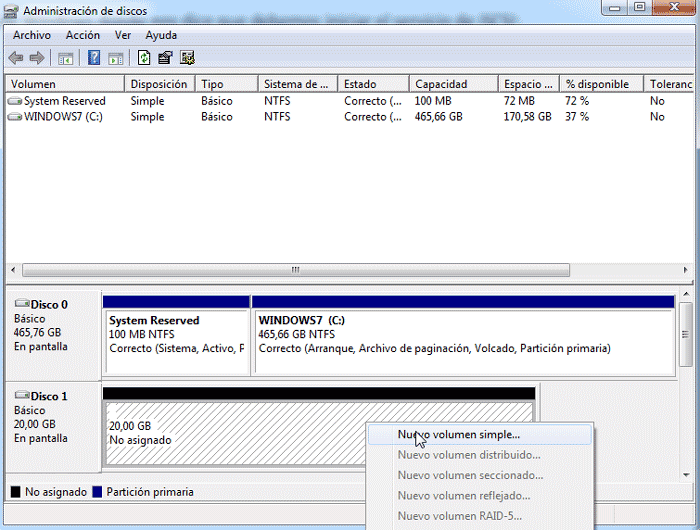
Nuevo volumen
Especificamos el tamaño de la partición en el disco que vamos a crear:
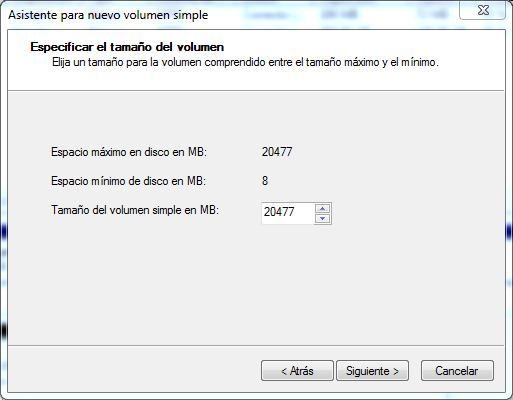
Partición
Asignamos la letra de la unidad:
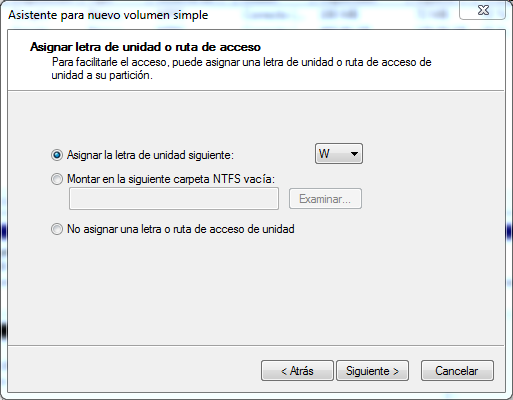
Letra
Formateamos como NTFS y asignamos una etiqueta:
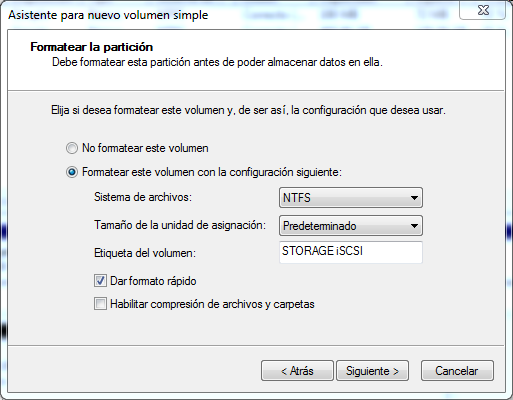
Etiqueta
Podremos ver las 2 unidades en nuestro equipo:

Letra de unidad
La prueba definitiva es comprobar si podemos copiar por red contenido a dicho disco. Seleccionaremos unos ficheros y los copiaremos a dicha unidad, en la imagen siguiente se ven 2 ISOS con un tamaño de casi 7GB copiados por iSCSI. Desde MI PC ahora podemos ver 2 unidades de disco, C es la unidad local y W es la nueva unidad de 20GB montada por red con iSCSI:
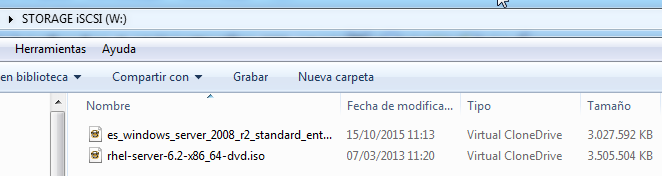
Ficheros en el NAS
Tamaño ocupado/vacío en las dos unidades:

Unidades de disco
ENJOY!

Raúl Prieto Fernández
Sitio Web: raulprietofernandez.netSi quieres ir rápido, ve solo. Si quieres llegar lejos, ve acompañado.





 Login con GitHub
Login con GitHub Login con Google
Login con Google Login con Microsoft
Login con Microsoft